네이버 마이박스는 사진과 동영상을 안전하게 보관할 수 있는 편리한 클라우드 서비스로, 기기를 분실하더라도 중요한 추억이나 자료를 안전하게 보관할 수 있습니다. PC와 모바일 모두에서 편리하게 쓸 수 있는 점이나 안정적으로 사용할 수 있다는 점에서 오래전부터 개인 데이터 보관 용도로 활용하고 있습니다.
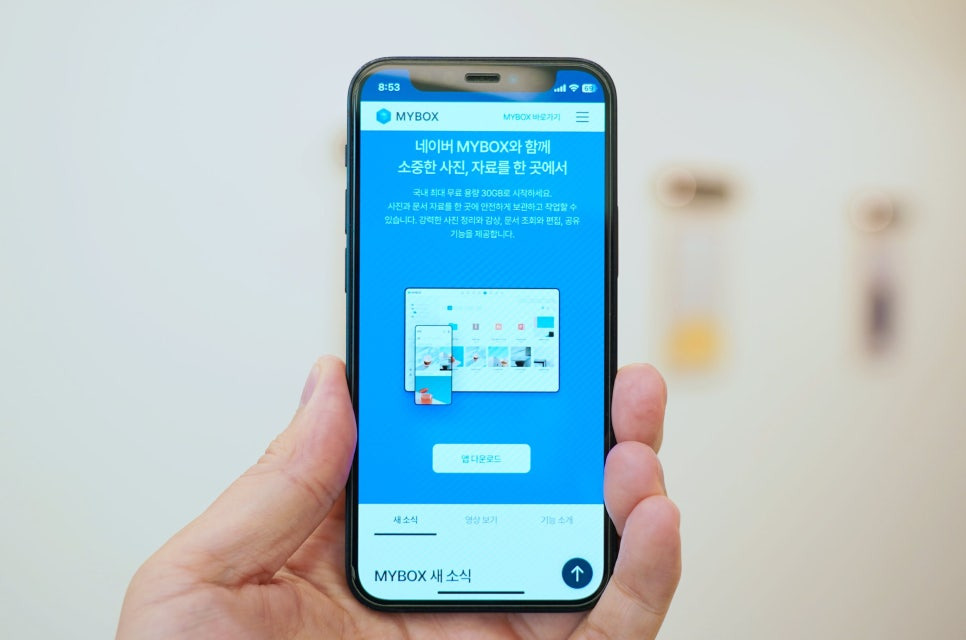
오늘은 이런 편의성을 제공하는 네이버 마이박스(MYBOX)에 아이폰 사진이나 동영상 등 파일을 업로드하여, 부족한 저장 공간을 확보하고 안전하게 보관하는 방법에 대해서 자세히 알아보겠습니다. 자동 업로드 기능을 설정하는 방법을 포함해 사용 시 아쉬운 점도 함께 살펴보겠습니다.
공유 방식 업로드 그리고, 아쉬운 점
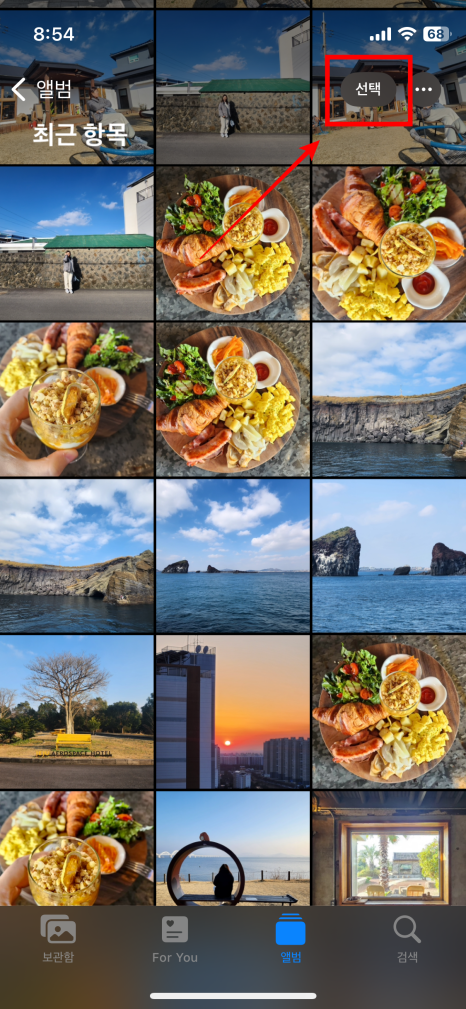

먼저, 아이폰 사진 앱에서 업로드할 사진이나 동영상을 선택한 후 좌측 하단의 공유 버튼을 눌러줍니다.
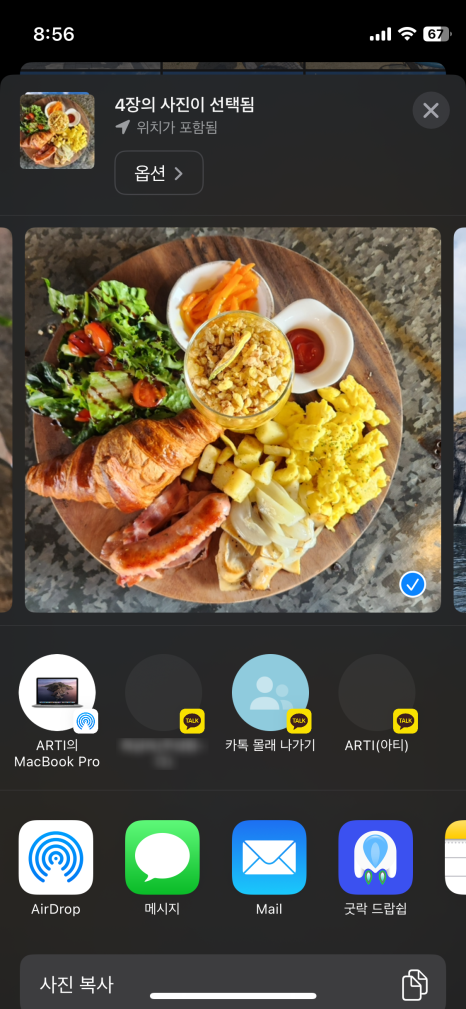

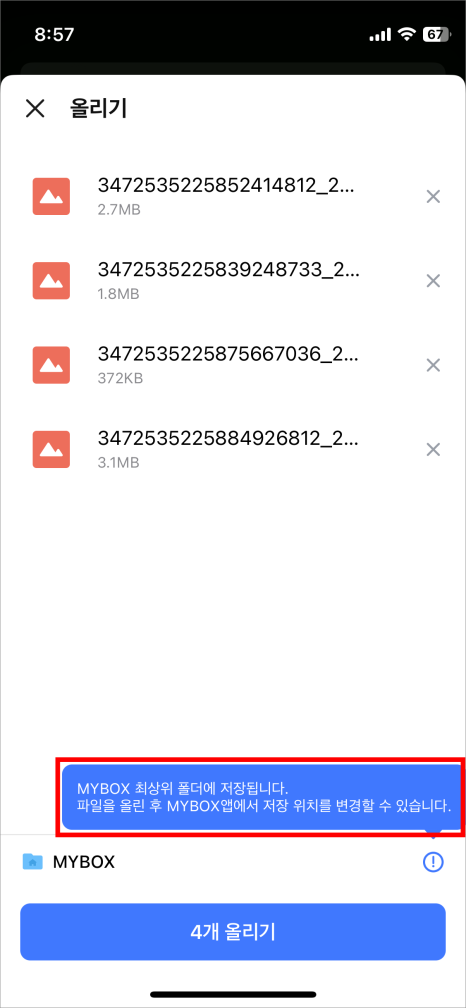
이렇게 사용하면 폴더별로 관리할 수 있다!
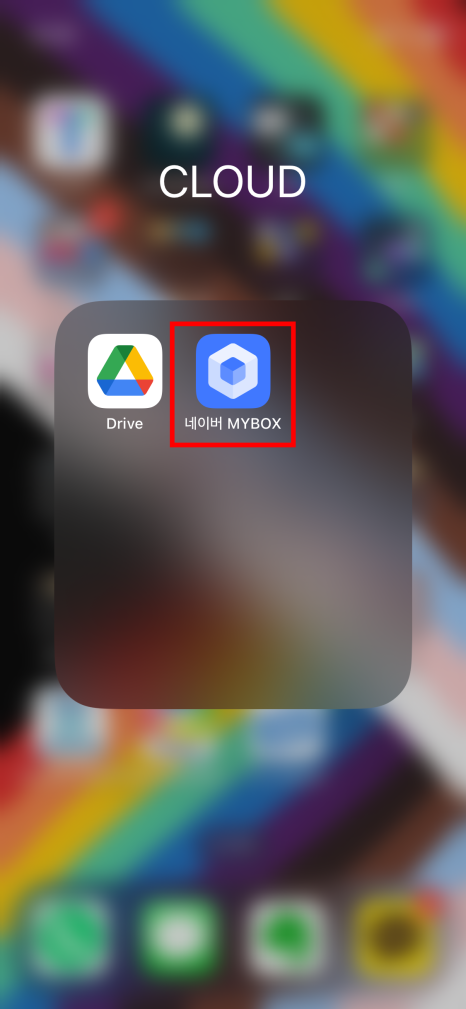
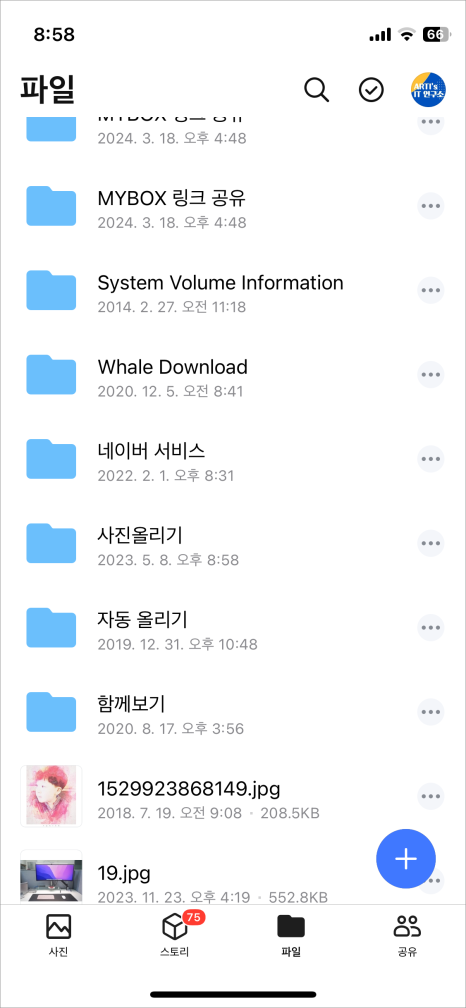
사진 앱에서 직접 올리는 건 최상위 폴더에 업로드한 후 이 파일들을 다시 원하는 폴더에 옮겨야 하는 불편함이 있으므로, 이 방법 대신 MYBOX 앱에서 직접 올리는 방식을 택하면 좀 더 편리하게 이용할 수 있습니다.
우선, 특정 폴더에 파일을 업로드하기 위해 사진 앱이 아닌 마이박스 앱을 직접 실행해야 합니다. 그리고, 클라우드에 저장할 사진이나 동영상, 자료 등을 담을 폴더를 생성하거나 선택합니다.
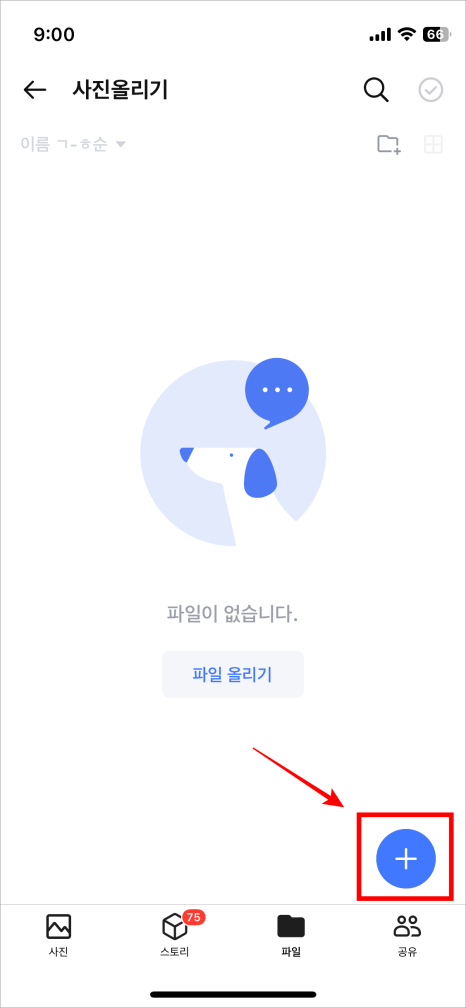
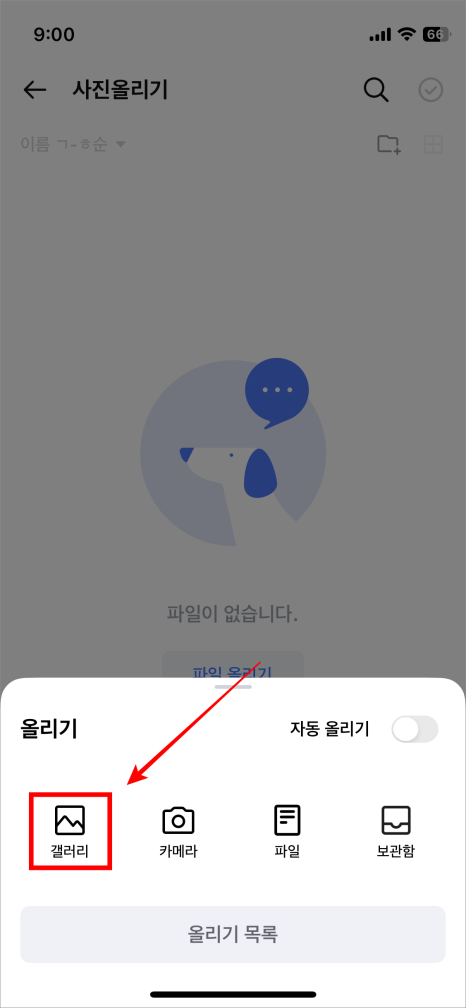
그런 다음 우측 하단의 + 버튼을 눌러 갤러리/카메라/파일/보관함 항목 중에서 “갤러리”를 눌러 줍니다.
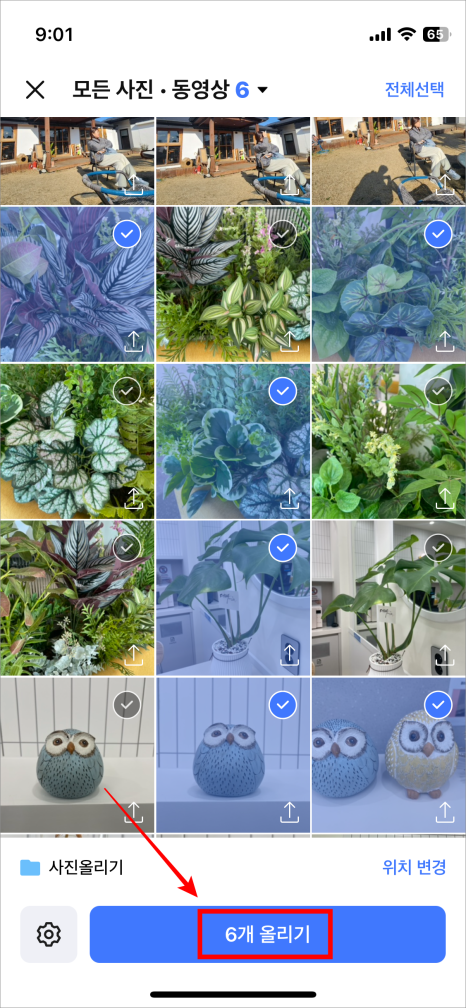
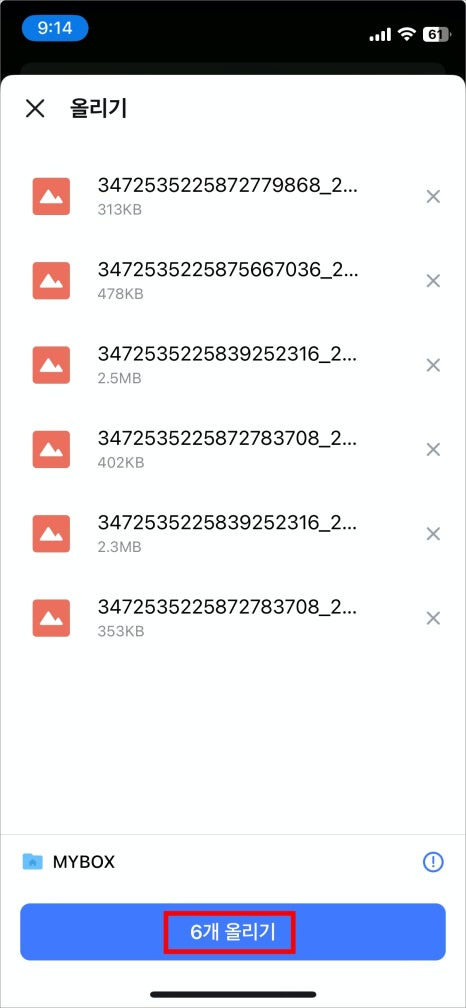
아이폰의 갤러리 앱이 열리면 업로드할 파일을 선택한 후 “올리기” 버튼을 눌러 전송하면 지정한 폴더에 파일이 저장됩니다.
사진 앱에서 직접 특정 폴더로 업로드할 수 없는 점이 아쉽지만, 마이박스 앱을 통해 원하는 폴더로 직접 전송할 수 있어 이를 잘 활용해 보시기 바랍니다.
촬영된 사진을 자동으로 업로드하려면!
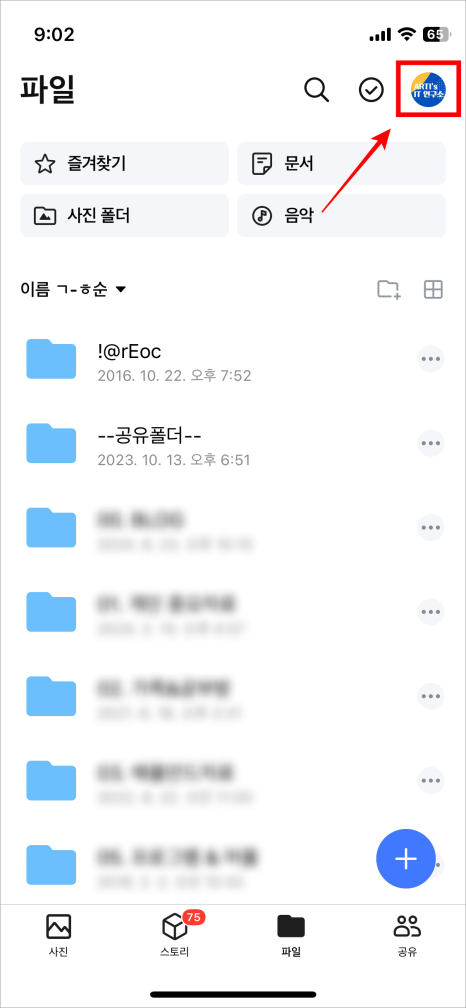
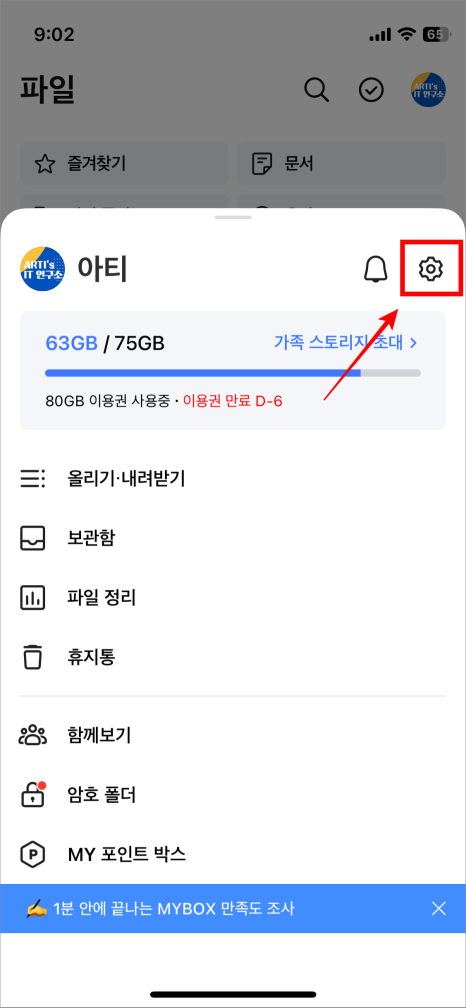
촬영한 사진이나 영상이 자동으로 업로드 되도록 하고 싶다면 이렇게 해보세요. 우측 상단의 프로필 아이콘을 누르고, “설정” 아이콘을 눌러 들어갑니다.

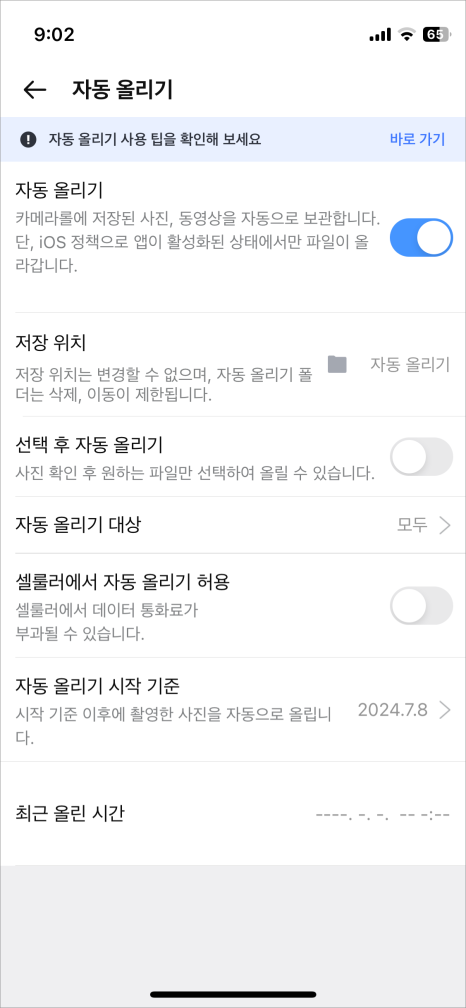
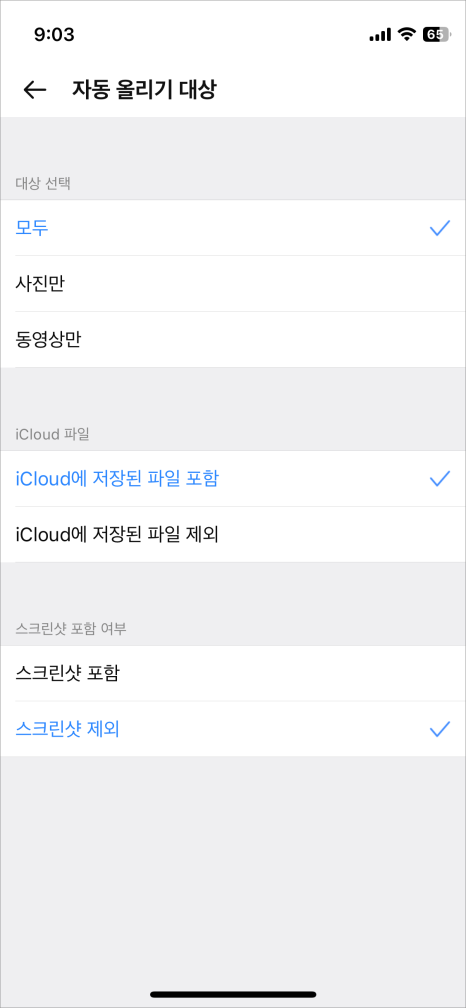
화면 하단에 “자동 올리기” 항목을 찾을 수 있으며 이를 활성화하면 됩니다. 추가로 저장 위치 변경 및 셀룰러 환경에서도 업로드할지 여부 등 다양한 옵션을 설정할 수 있습니다. 한 가지 더 아쉬운 점은 iOS 정책상 자동 올리기를 사용하려면 마이박스 앱이 실행 중 이어야 하니, 이점 참고하셔서 MYBOX 앱을 한번 실행해 주셔야 합니다.
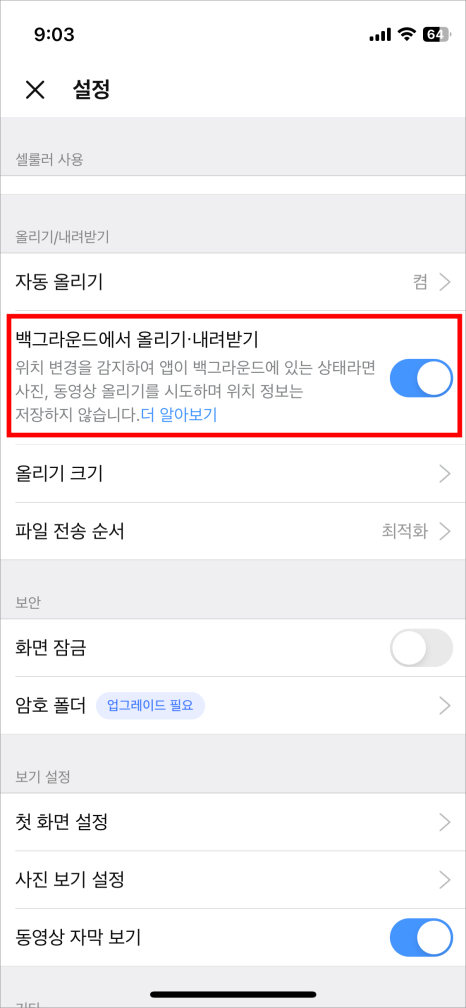
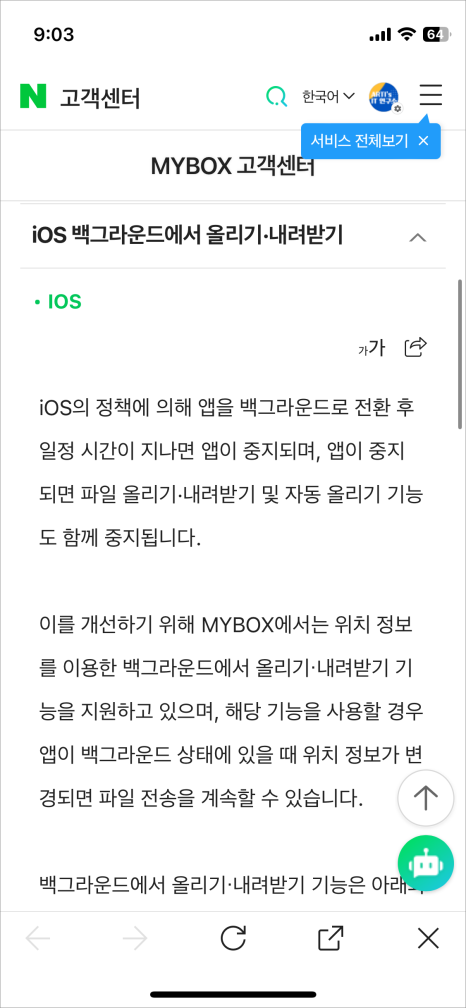
이런 불편함을 개선하기 위해 “백그라운드에서 올리기 내려받기” 옵션 항목이 있는데요, 이를 활성화하면 일정 시간이 지나 앱이 중지되어 파일 전송도 멈추는 현상을 해결할 수 있습니다.
마치며...
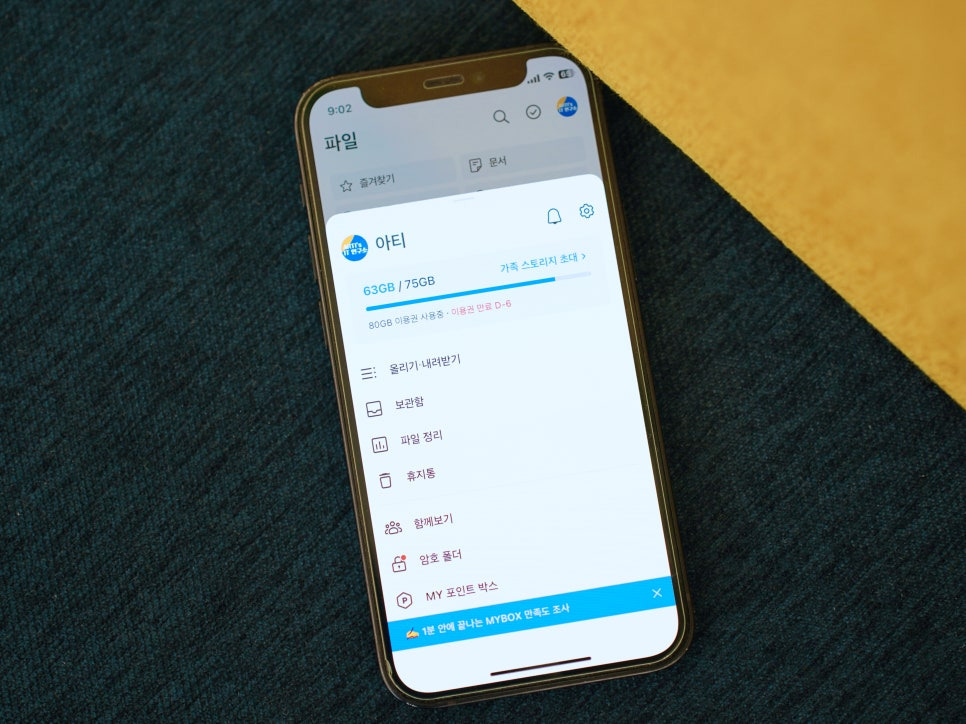






댓글